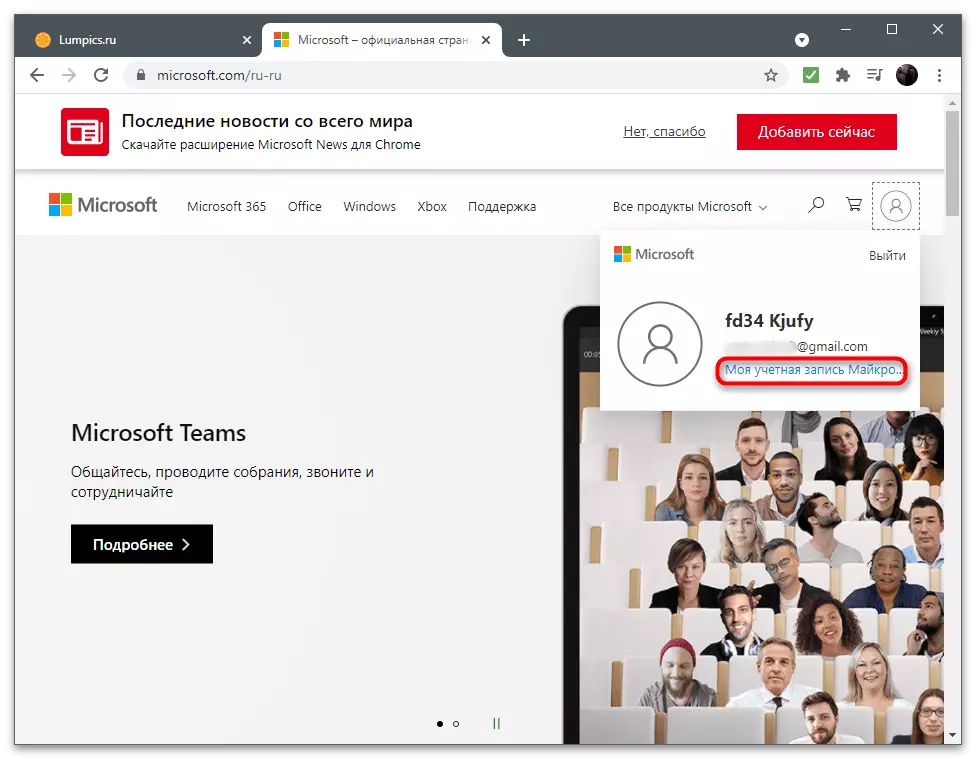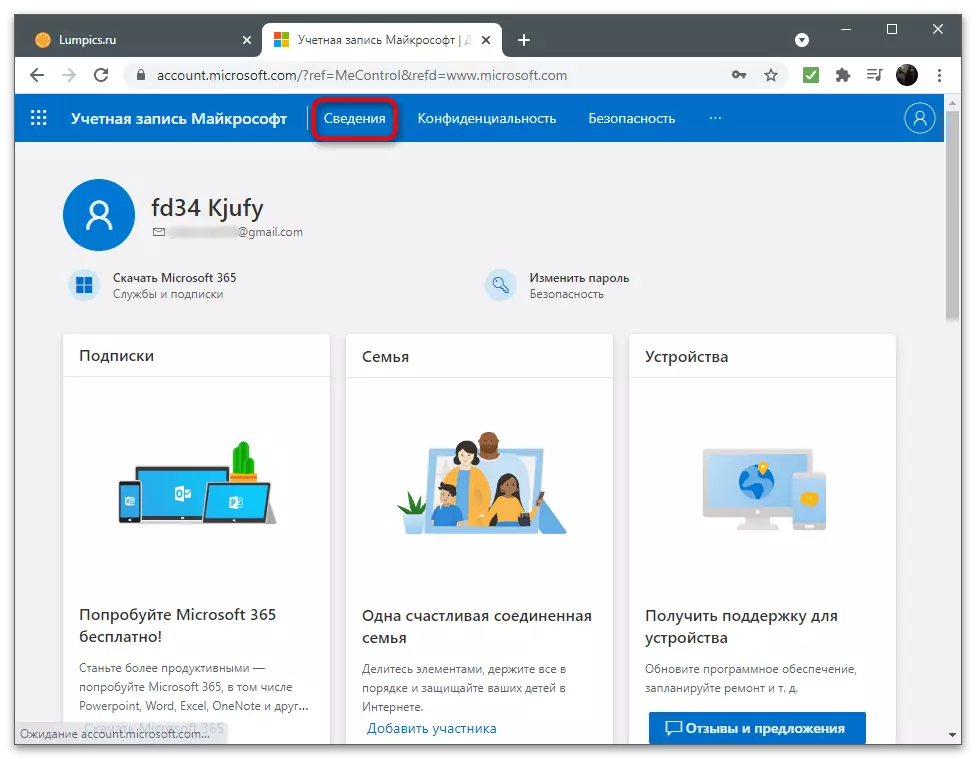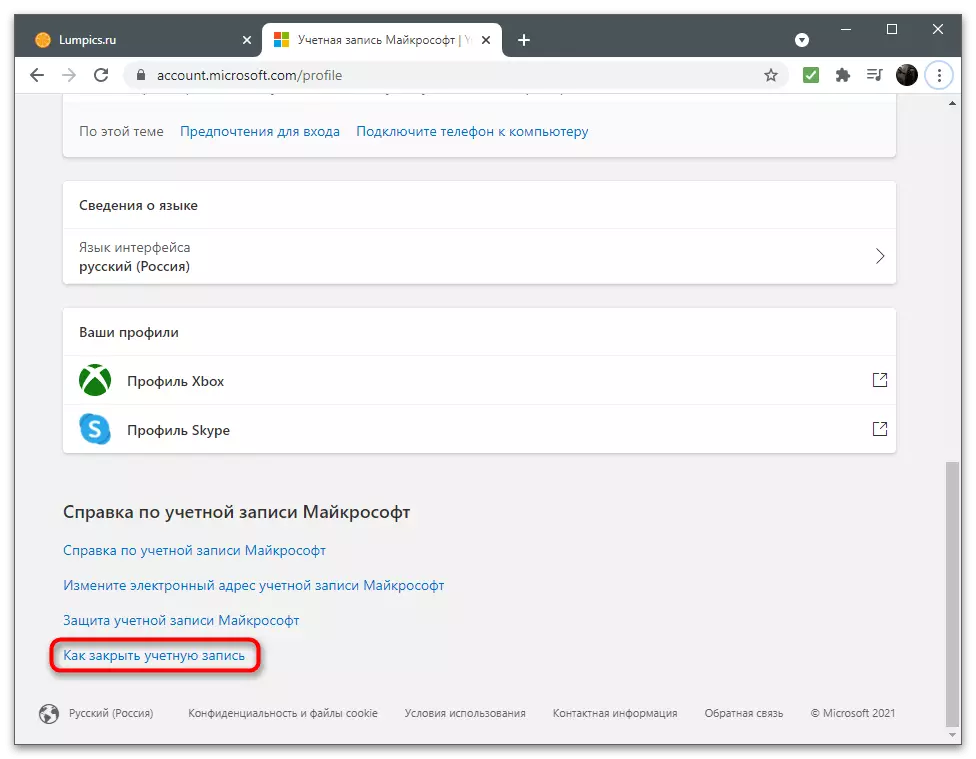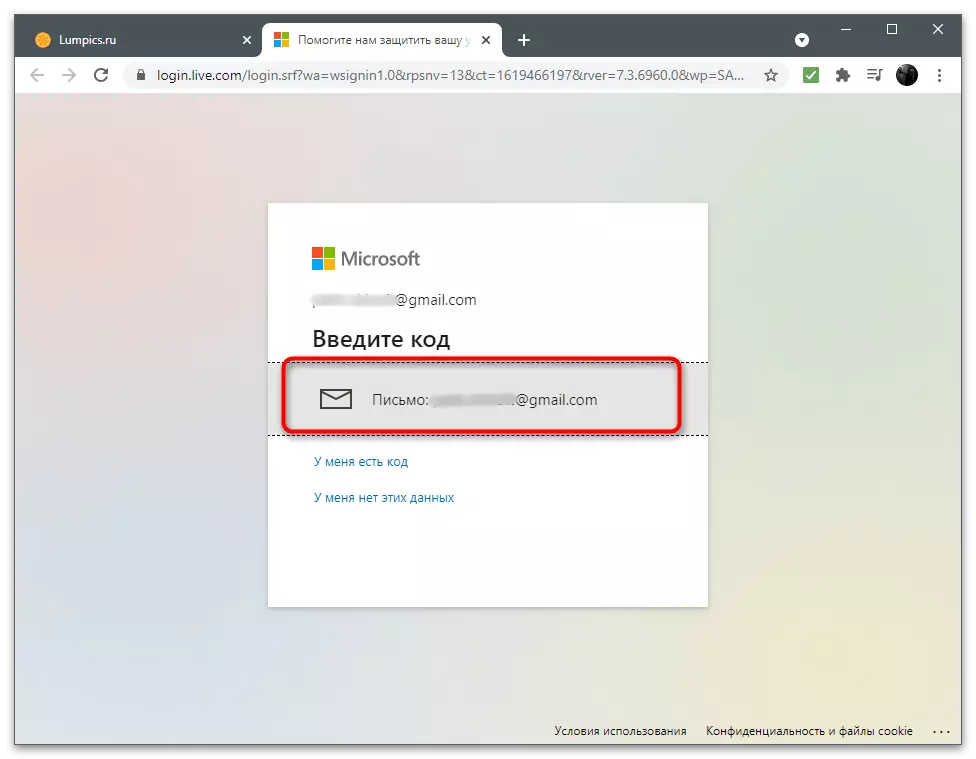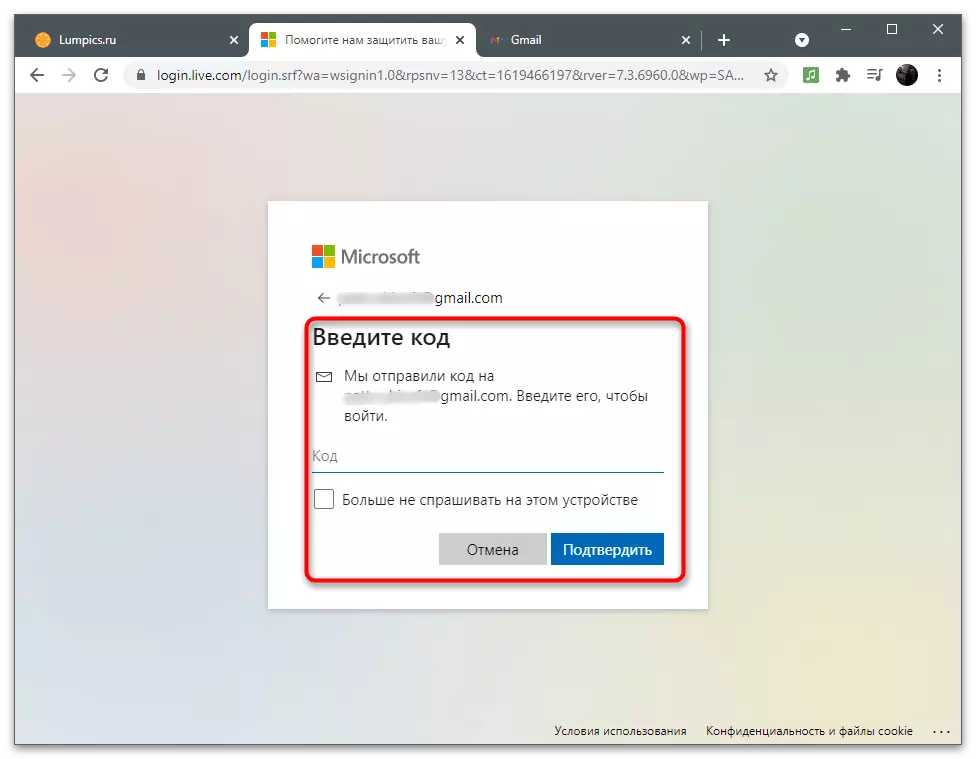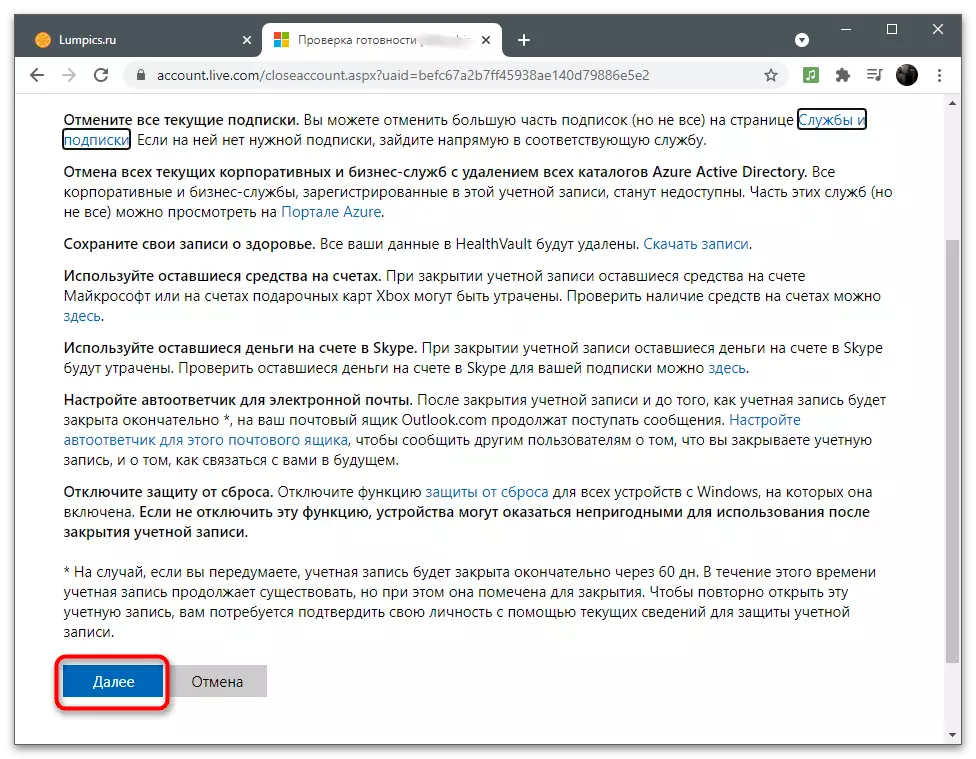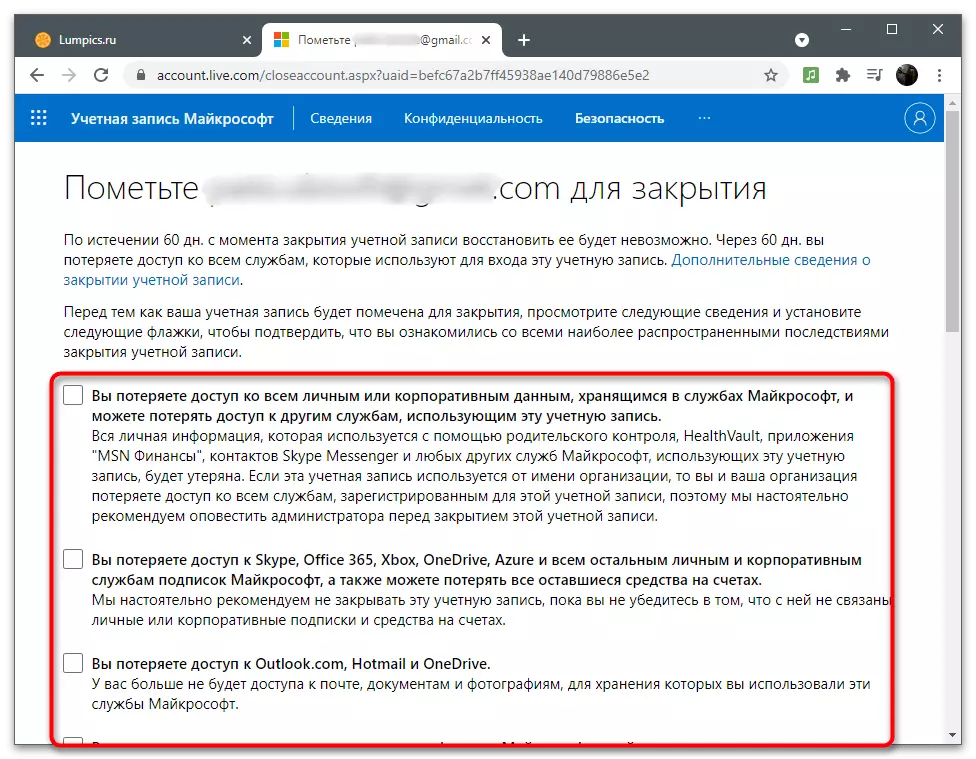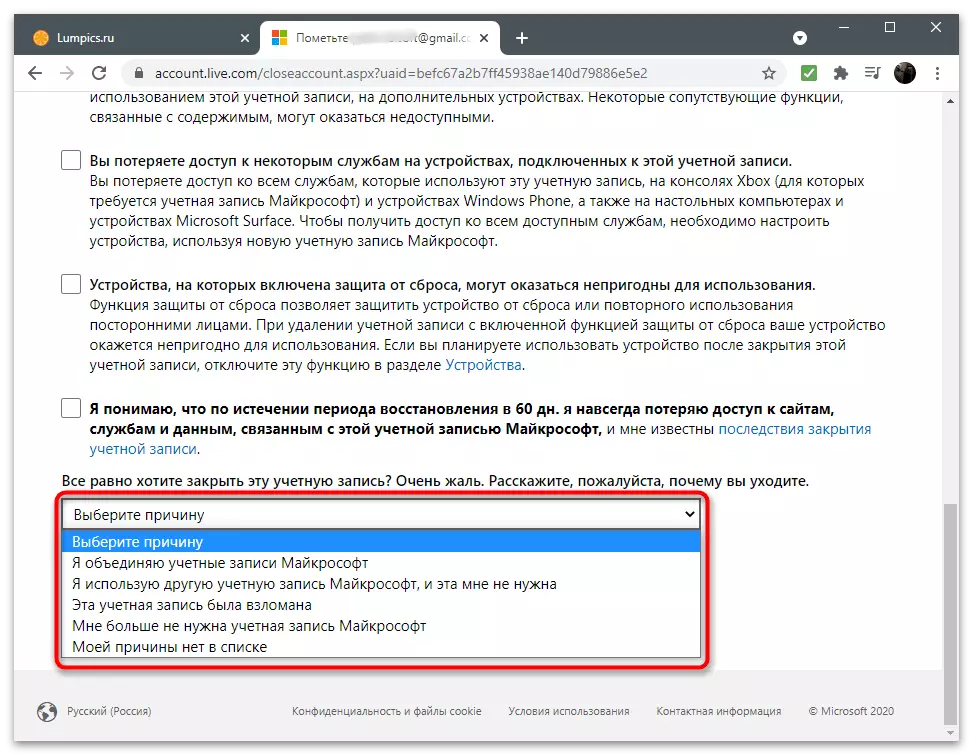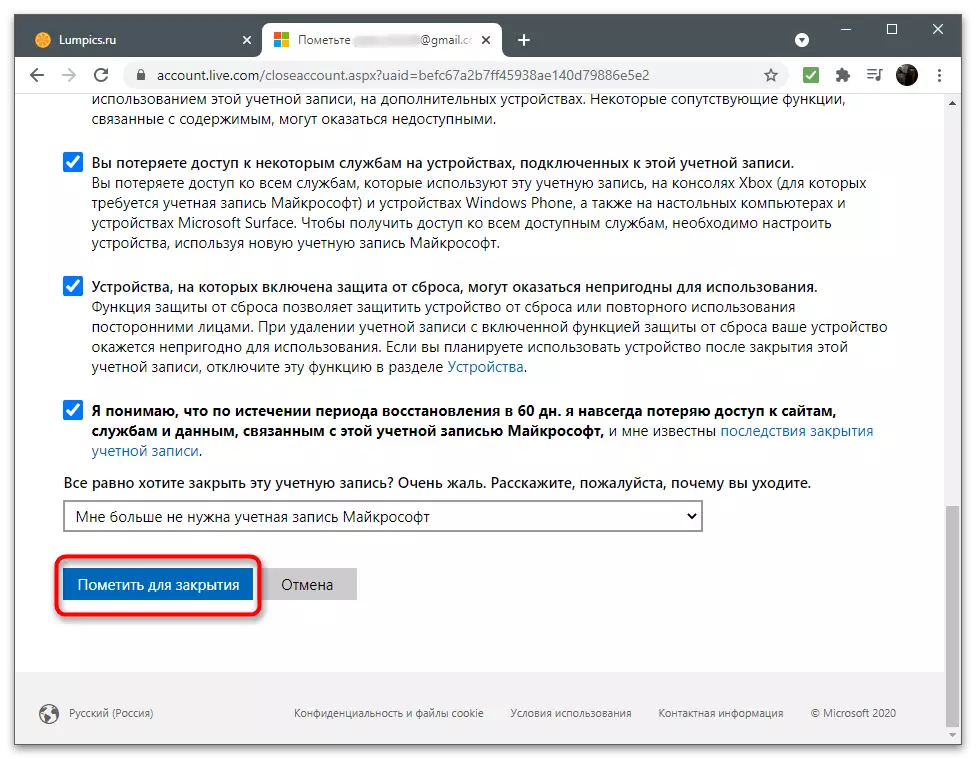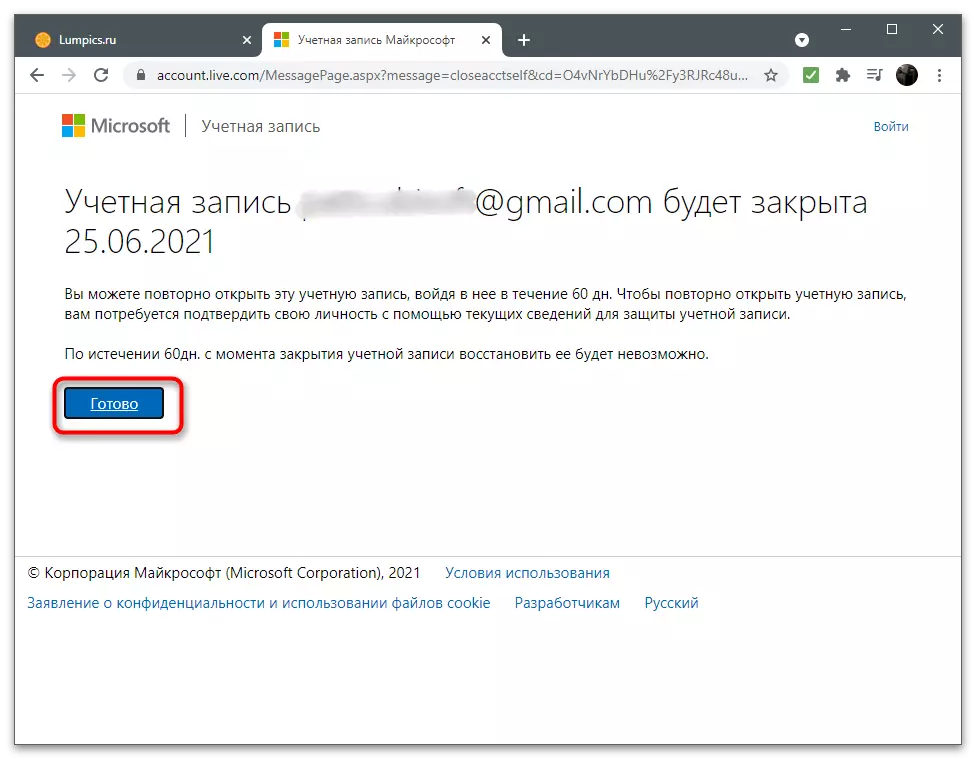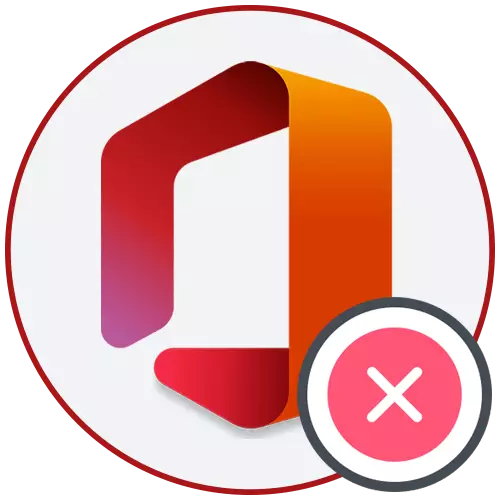
Pod odstranjevanjem Microsoftovega računa, se različni koraki razumejo: izhod iz računa na računalniku, onemogočite profil prek spletnega mesta ali ga odstranite iz operacijskega sistema. Upoštevali bomo vse razpoložljive možnosti, in boste morali izbrati ustrezen oddelek članka in prebrati navodila.
Možnost 1: Preklopite na lokalni račun
Če ne potrebujete sinhronizacije z Microsoftovimi komponentami in ne želite ukrepati v operacijskem sistemu, da bi sledili nastavitvam računa na spletnem mestu, preklopite na lokalni profil neposredno v operacijskem sistemu Windows, tako da prekličete celotno povezavo s predhodno priključenim Microsoftom račun.
- Če želite to narediti, odprite »Start« in pojdite na aplikacijo »Parametri«.
- Poiščite oddelek z nastavitvami "Računi".
- Meni "Vaši podatki" se odpre, kjer morate klikniti na "Prijava namesto z lokalnim računom".
- Oglejte si obvestilo razvijalcev in potrdite svoja dejanja.
- Vnesite PIN ali geslo za potrditev osebe, nato pa ustvarite lokalni profil in delo v sistemu Windows skozi njega.
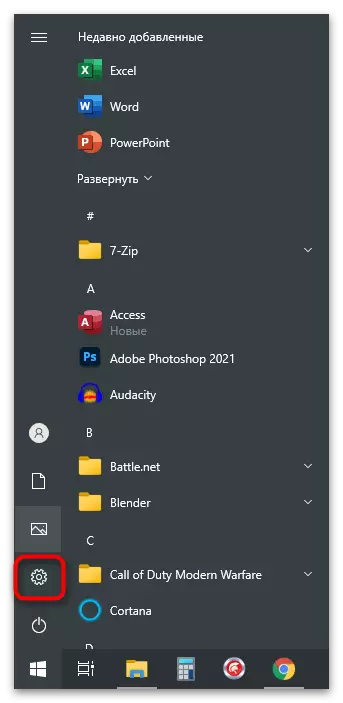
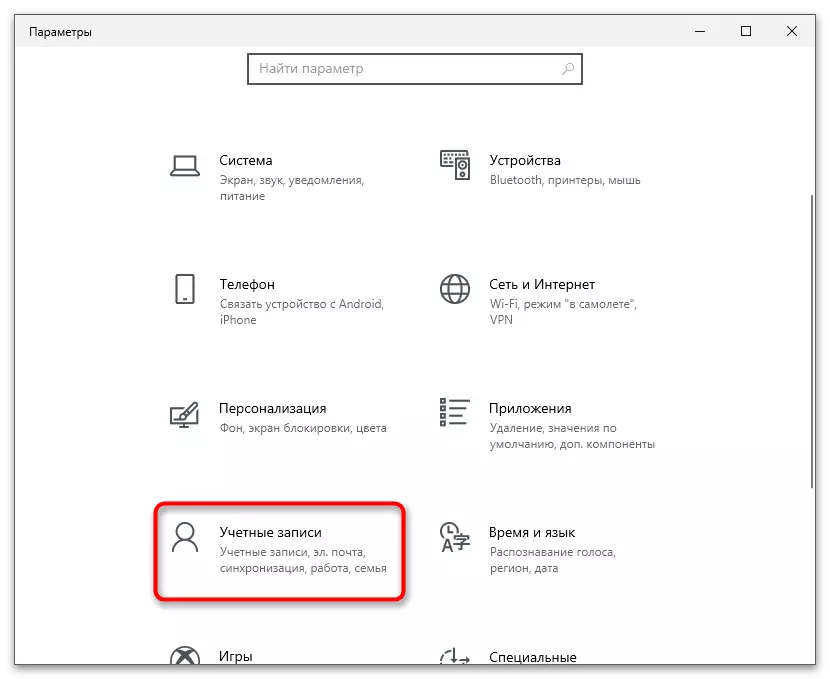
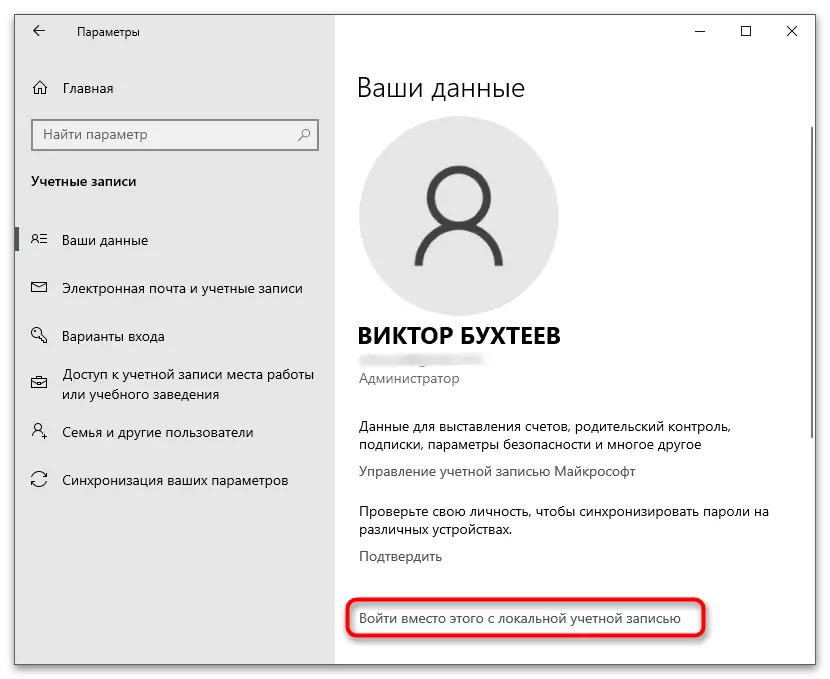
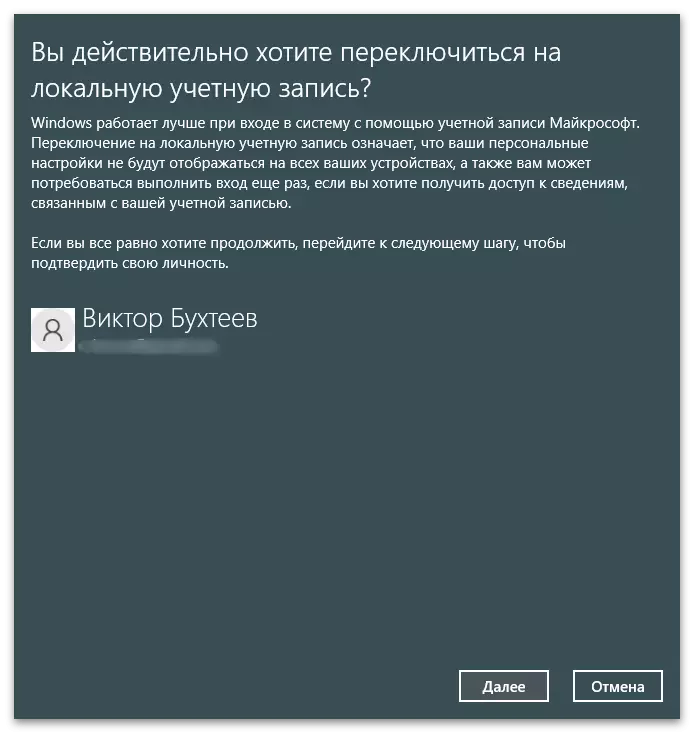
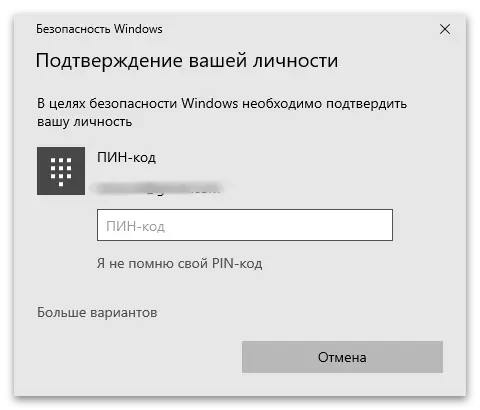
Možnost 2: Odstranjevanje računa iz OS
Ta metoda je primerna za onemogočanje drugih uporabnikov v sistemu Windows, in izbrisati svoj račun, morate uporabiti vhod iz drugega profila ali preklopiti na lokalni profil, kot je bilo napisano v prejšnji izvedbi. Če želite odstraniti od drugega uporabnika, sledite tem korakom:
- V istem delu "Računi", odprite kategorijo "Družina in drugi uporabniki".
- Poiščite priključni račun in jo kliknite z levim gumbom miške.
- Ko se prikažejo gumbi za akcijo, kliknite »Izbriši«.
- Potrdite izbris računa z branjem informacij o tem, kaj bodo očiščeni drugi podatki. Razmislite, da bo pomanjkanje varnostnih kopij pomembnih datotek drugega uporabnika pri odstranjevanju njegovega profila povzročilo nepotrebno izgubo podatkov.
- Vrnite se v prejšnji meni in se prepričajte, da uporabniški račun zdaj ni prikazan na seznamu, ki je na voljo.
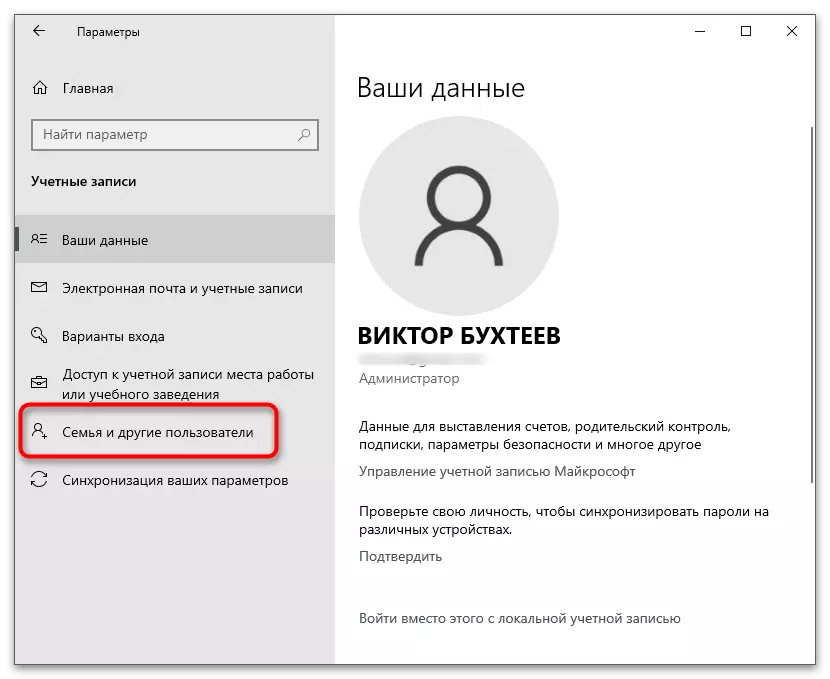
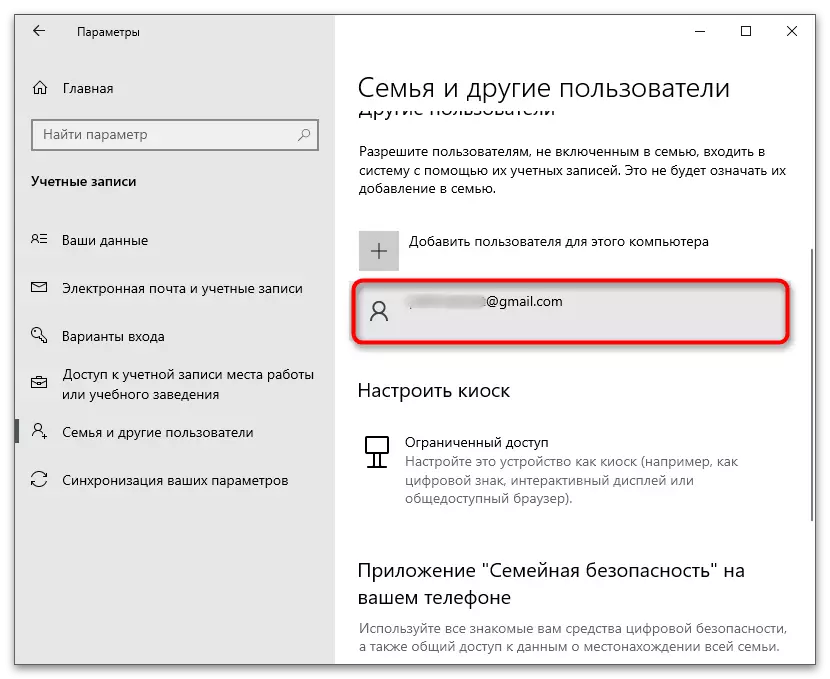
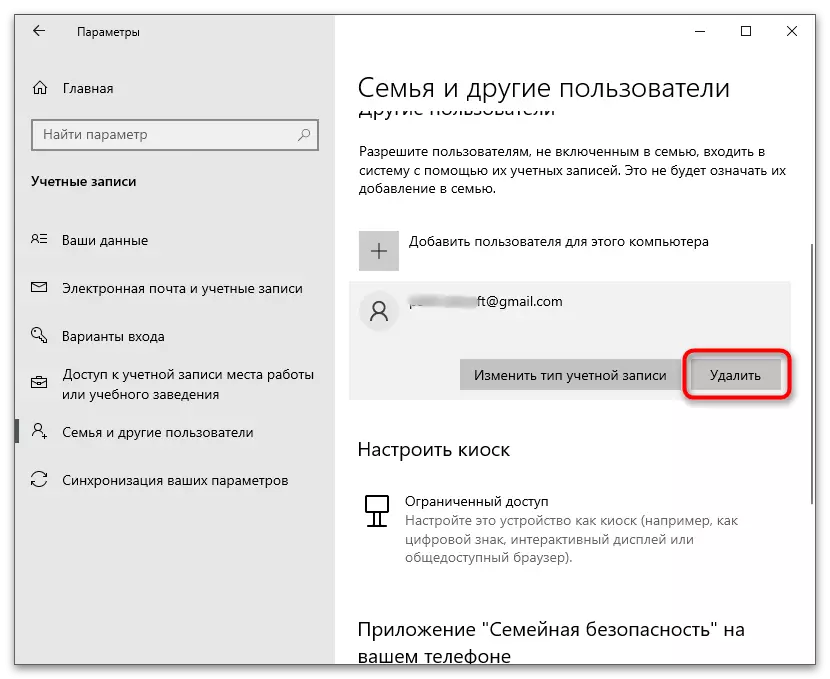
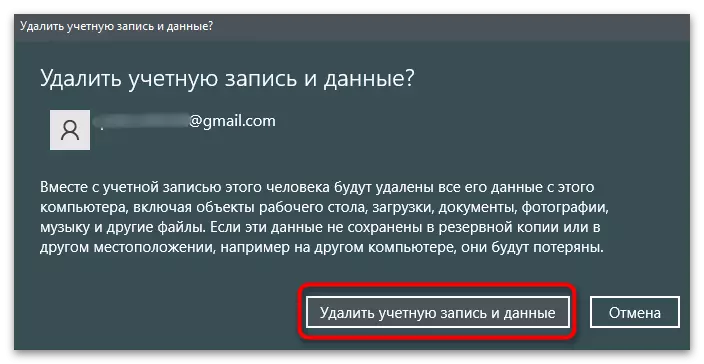
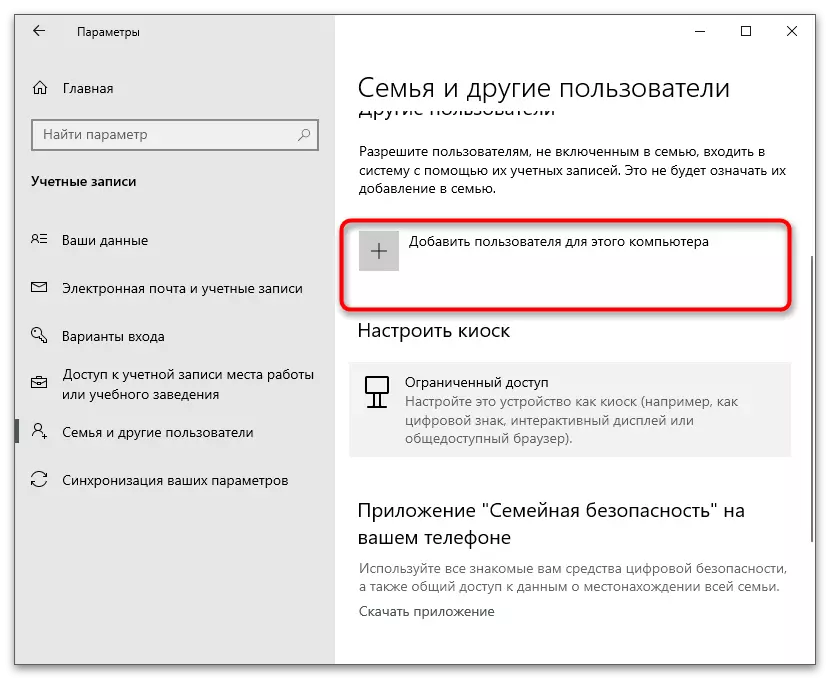
Možnost 3: Odstranitev iz družinske skupine
Ta možnost je tesno povezana s prejšnjim, saj pomeni izklop predhodno dodanih računov v operacijski sistem. Vendar pa je primerna za tiste uporabnike, ki so vključevali druge Microsoftove račune v svoji družinski skupini. Neposredno v operacijskem sistemu Windows je profil blokiran samo z omejevanjem dostopa do operacijskega sistema, in odstranite, da je potrebno uporabiti uradno Microsoftovo spletno stran.
- Odprite meni z nastavitvami "Računi" in pojdite v kategorijo "Družina in drugi uporabniki". Poiščite otrokovega dodanega ali drugega družinskega člana, ki ga želite izključiti. Spomnite se njenega imena ali e-poštnega naslova.
- Nato kliknite »Upravljanje družinskih nastavitev prek interneta«.
- Stran se odpre v privzetem brskalniku. Sprva se prepričajte, da je vnos krmilnega sistema izdelan s pravilnim računom (tista, ki lahko ureja družinske nastavitve). Po tem, poiščite udeleženca, da izključite in razširite meni "Napredne nastavitve".
- S seznama, ki se prikaže, izberite možnost »Odstrani iz družinske skupine«.
- Ko se pojavi pojavno okno, potrdite svoja dejanja.
- Po tem bo OS obvestil, da podani uporabnik ni več član vaše družine.
- Uporabnik, ki je bil izključen iz družinske skupine, bo prejel ustrezno obvestilo pošte. Brez povabila se ne bo več mogel pridružiti, vendar ne boste videli dejavnosti tega računa.
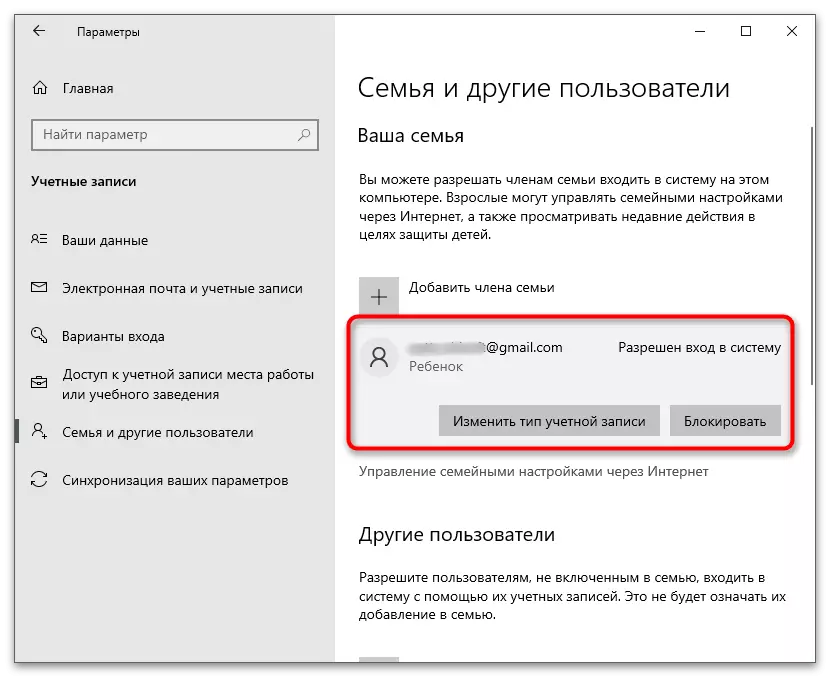
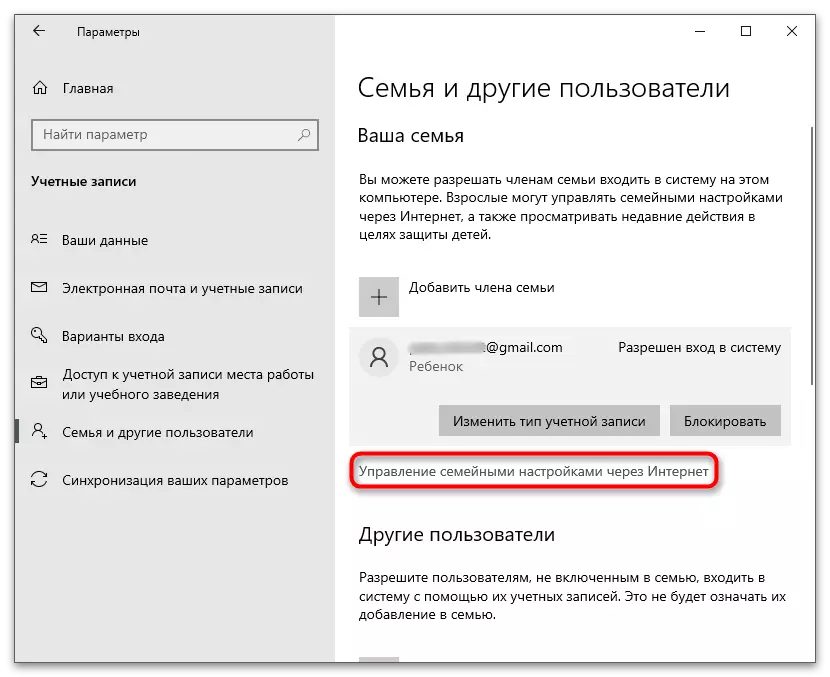
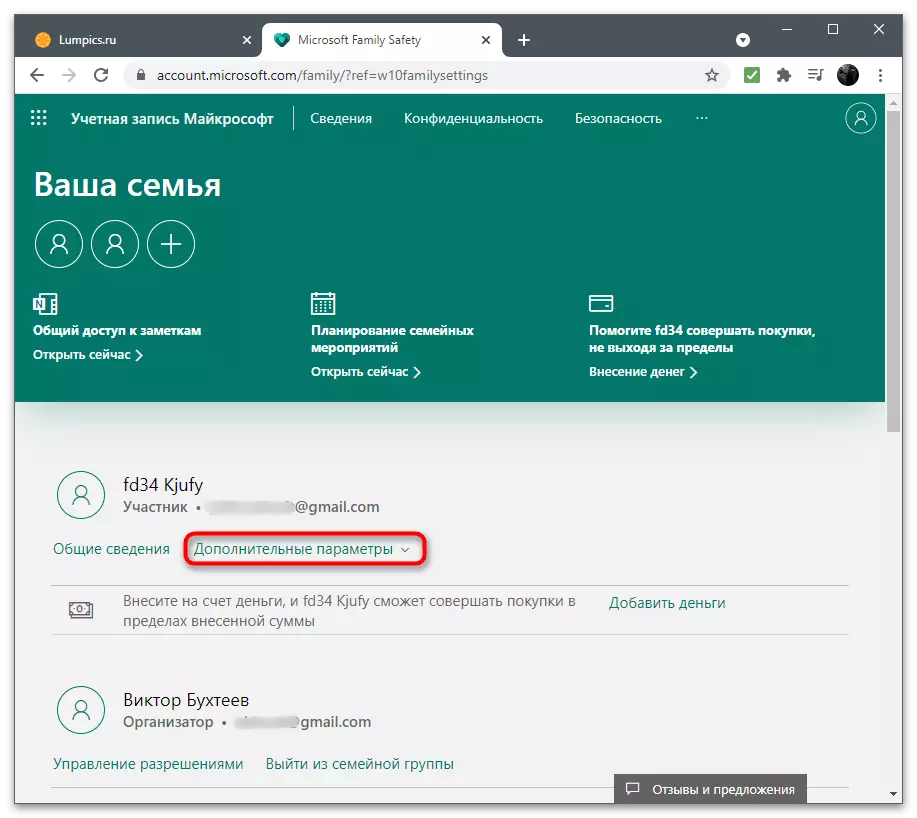
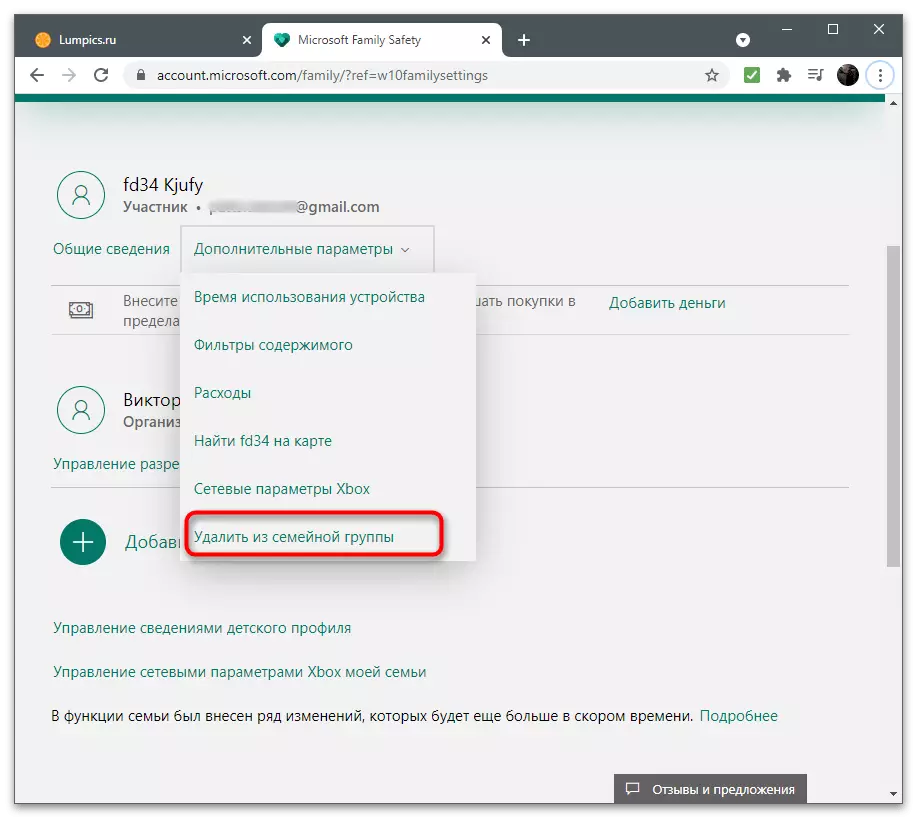
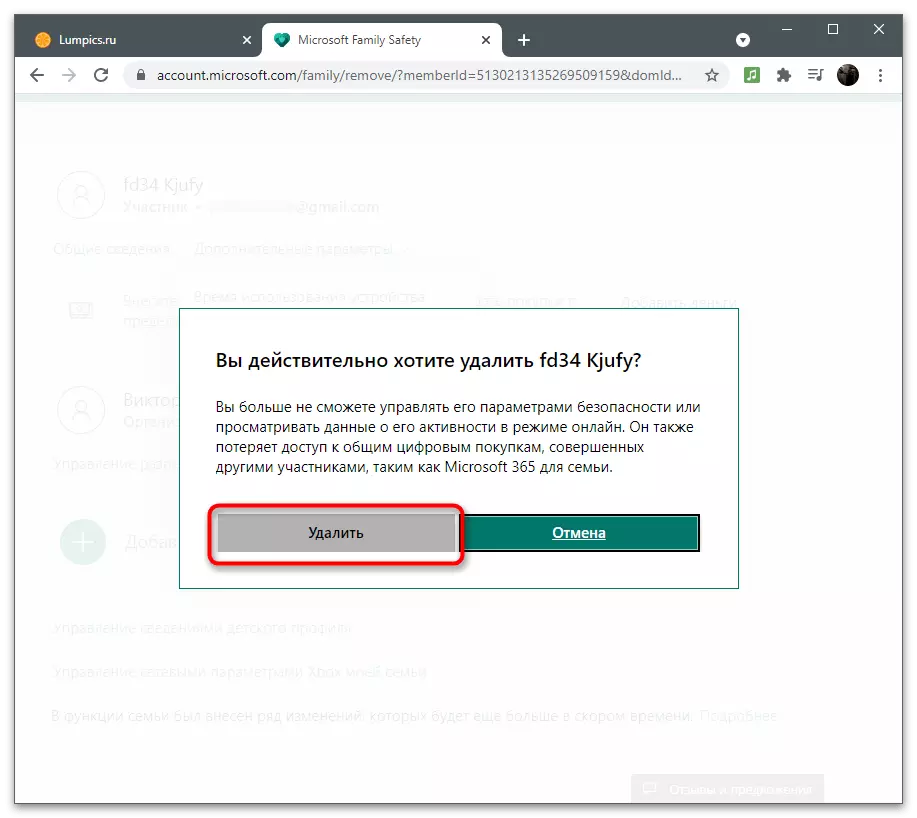
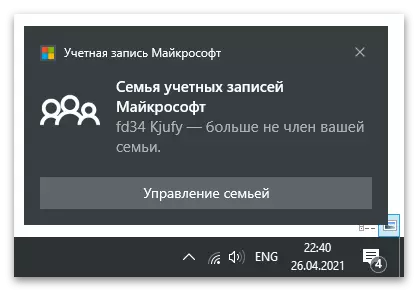

Možnost 4: Zapiranje lastnega računa
Zadnja možnost je le popolno izbris Microsoftovega računa, z vsemi povezanimi računi v programih tega podjetja. Zapre se s pomočjo sklenitve sporazuma na spletnem mestu za obdobje dveh mesecev, po katerem je nepreklicno odstranjen. Ko se pripravljate na zaprtje, vas vabimo, da se seznanite z vsemi pogoji, ki vam bodo pomagali pri odločanju, ali boste sploh odstranili profil.
Pojdite na uradno mesto Microsofta
- Sledite zgornji povezavi in se prijavite na spletno mesto iz računa, ki ga želite izbrisati. Nato razširite uporabniški meni in kliknite vrstico "Moj račun Microsoft".
- Na novem zavihku pojdite na razdelek »Podrobnosti«.
- Poiščite na kartici Nasveti »Kako zapreti račun« in ga uporabite.
- Potrditvena koda bo poslana na e-pošto, da odklenete vse funkcije na spletnem mestu.
- Vnesite ga na ustrezno polje in kliknite »Potrdi«.
- Preberite opozorilo, da zaprete vse storitve, povezane s programom Microsoft, povezane s tem računom. Prepričajte se, da tega ne boste uporabljali in kliknite »Naprej«.
- Označite vse postavke, ki potrjujejo zaključek računov in izbrišete podatke (vključno s strinjanjem z izgubo preostalih sredstev v Skype in prekinitev naročnine drugih programov).
- Na spustnem seznamu izberite razlog za odstranjevanje profila.
- Kliknite gumb »Označi za zapiranje«, s čimer potrjuje zaključek računa.
- O natančnem datumu zaključnega računa boste obveščeni, medtem ko ga boste lahko kadarkoli obnovili, če imate dostop do starih funkcij.